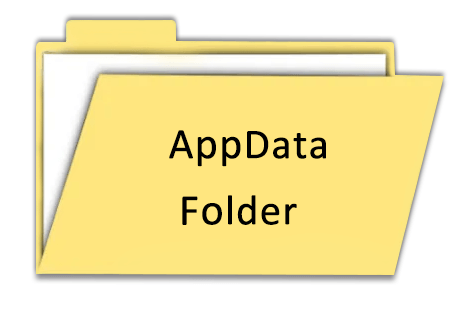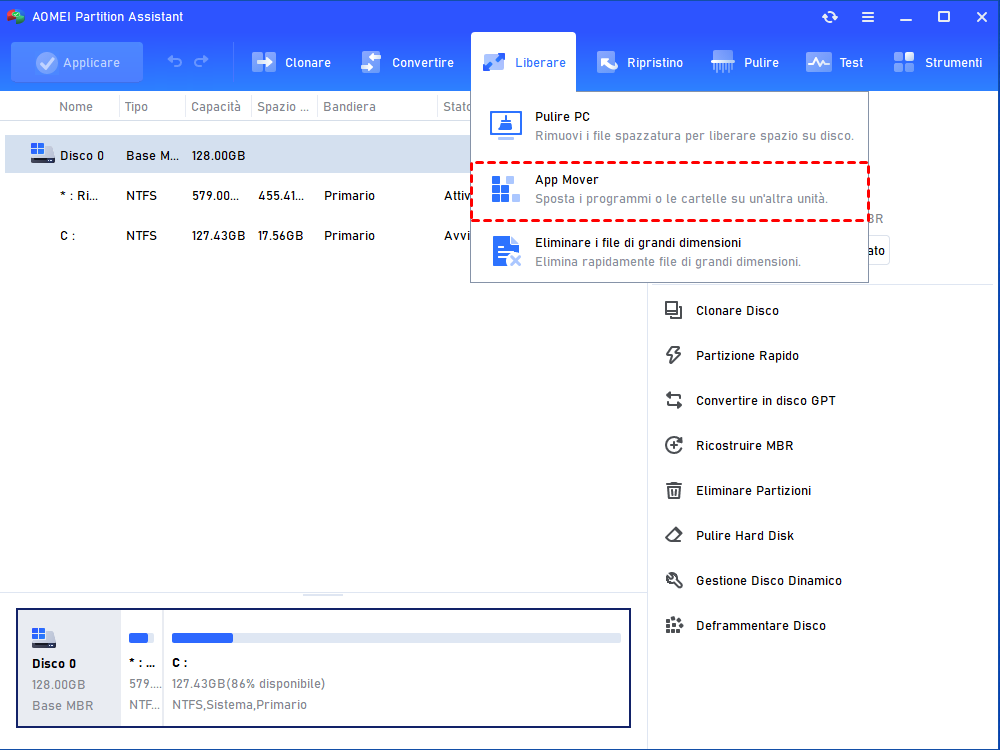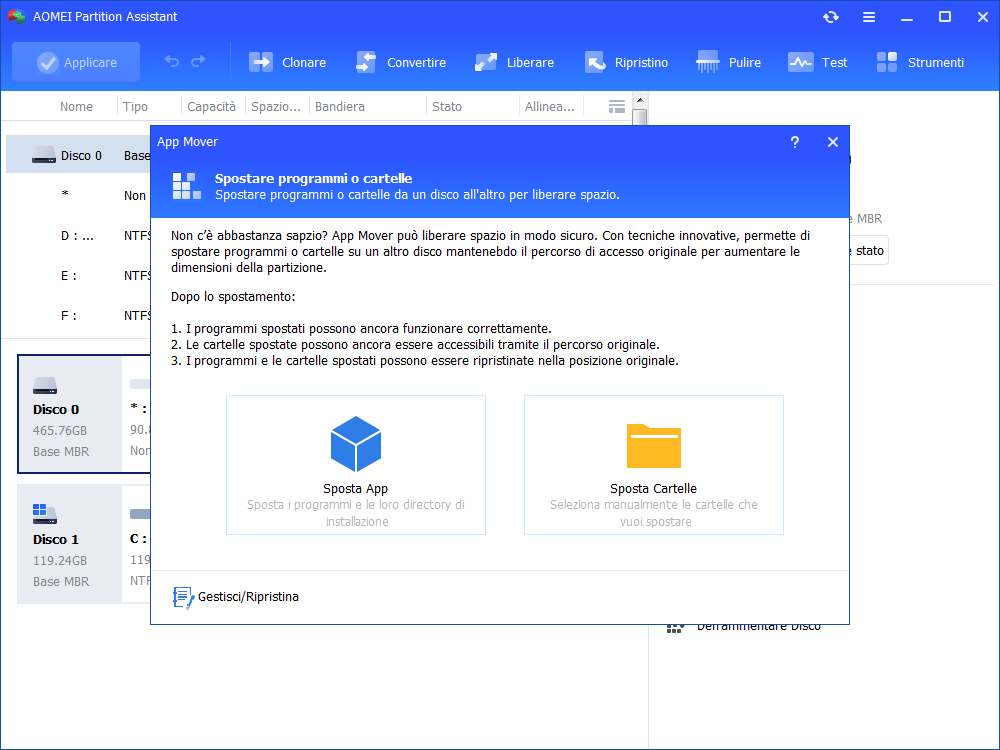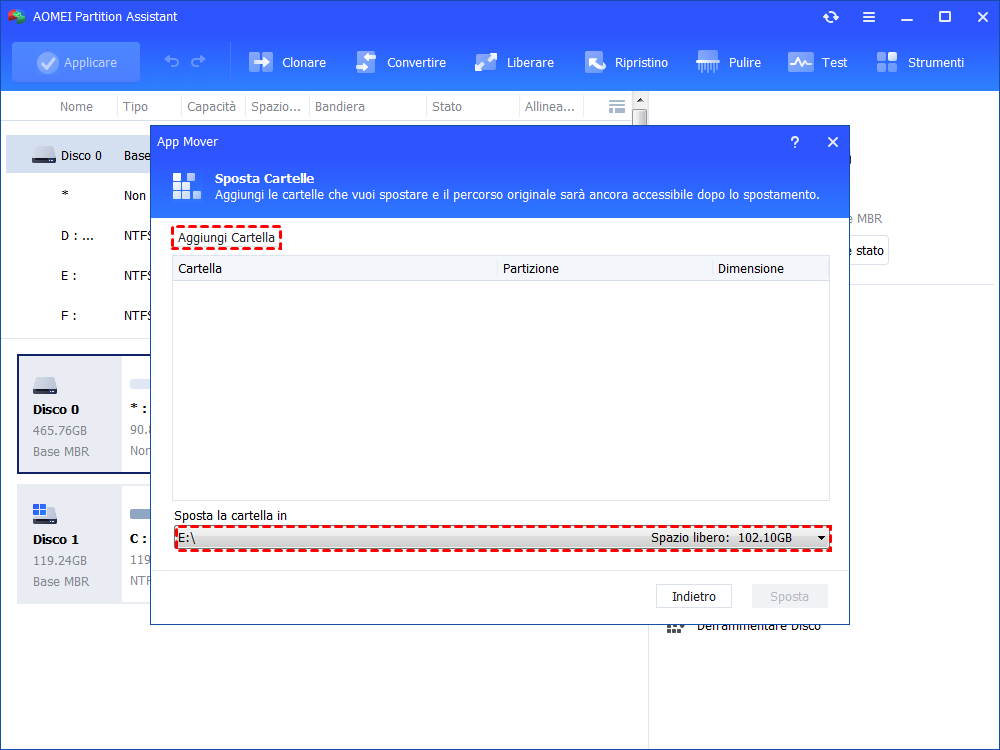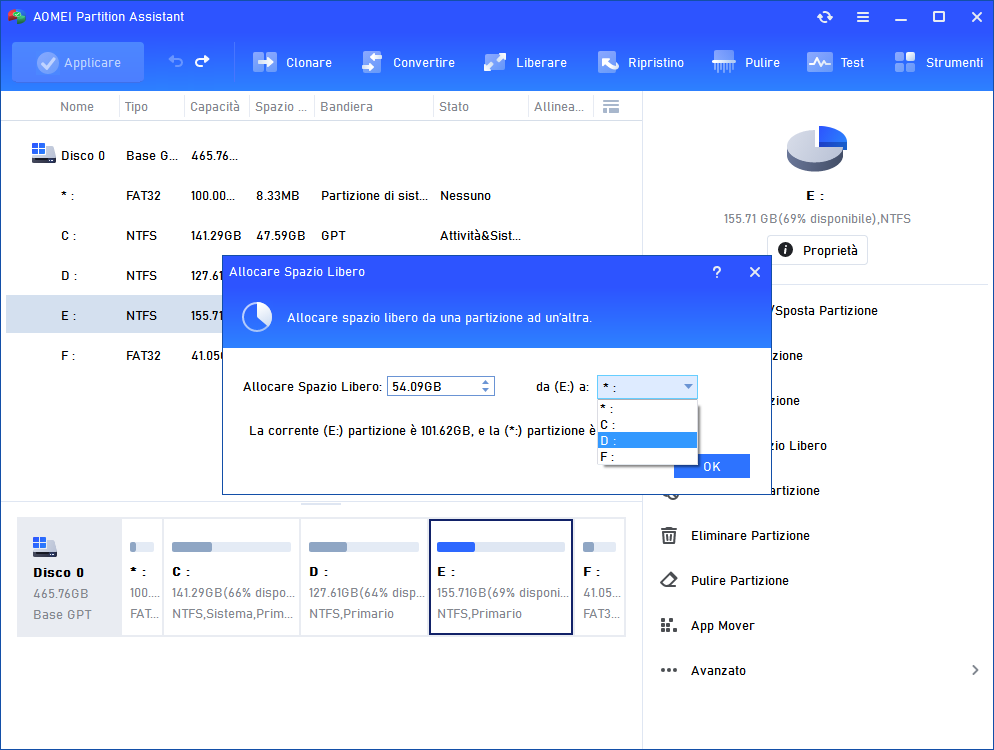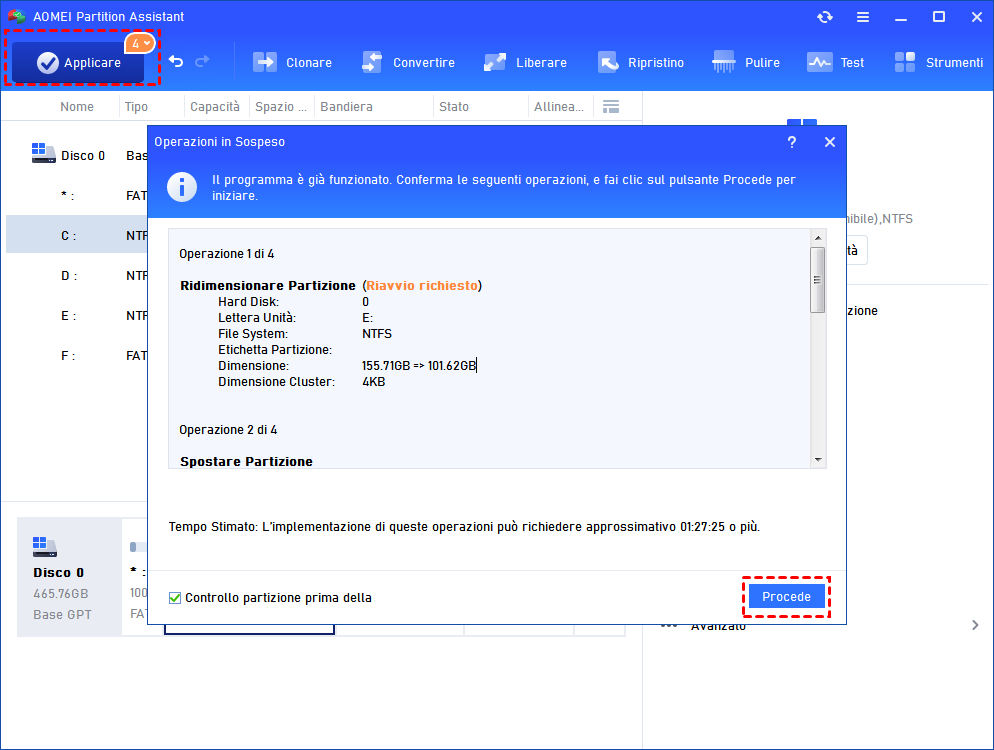Come Spostare AppData in un Altro Disco su Windows 11/10/8/7?
Questa guida ti introdurrà uno strumento potente di trasferimento di programmi/cartelle per spostare AppData in un altro disco su Windows 11/10/8/7.
È possibile spostare AppData in un altro disco?
Ci sono 3 disco nel mio computer, Boot(C:), Data(D:) e Restore(E:). Il mio disco C: è quasi pieno, contiene il mio Appdata\Local (50GB), e il mio D: ha quasi 377GB liberi, mi chiedo se posso tranquillamente spostare la cartella AppData in D:? Ho provato a creare una cartella User\username\AppData in D:, e ho intenzione di spostarla manualmente nella nuova cartella. Forse c'è un altro modo più facile e veloce?
Cos'è la cartella AppData?
La cartella AppData è anche conosciuta come cartella dei dati delle applicazioni. È una cartella per immagazzinare i dati usati o creati dai programmi Windows. La cartella AppData contiene dati che non facevano parte dei file di installazione originali.
Quando installi un programma, tutti i file necessari per eseguirlo sono memorizzati nella cartella Program Files o Program Files x86, e i dati diversi da questi file sono memorizzati nella cartella AppData. Questi dati includono: cache del programma, file temporanei, file di configurazione, ecc. I vantaggi di tale archiviazione sono più sicuri, impediscono la corruzione dei dati e sono anche più facili da gestire per gli utenti.
Oggi, sempre più persone vogliono spostare la cartella AppData in un atro disco su Windows 11, 10, 8, 7. Perché questo accade? Si prega di continuare a leggere.
Perché spostare la cartella AppData in Windows 10/11/8/7?
Perché lo spazio disponibile dell'unità di sistema è strettamente legato alle prestazioni di Windows. Pertanto, quando il disco di sistema è quasi piena, gli utenti si aspettano di spostare alcune cartelle non correlate ad altre unità per liberare l'unità di sistema, come la cartella AppData. Questo perché la cartella AppData non è un file di sistema e spostarla non causerà un errore in Windows.
Quando si sposta la cartella AppData, la prima scelta di molte persone potrebbe essere quella di copiare e incollare. Ma quello che ti sto dicendo è che non puoi spostare la cartella AppData con il copia e incolla. Questo perché il copia e incolla è molto limitato, può operare solo su alcune semplici cartelle. Perché il copia e incolla in realtà copia solo i file sulla superficie, non gli altri dati utilizzati per trovare e accedere a quei file. Anche se alcuni file vengono spostati nella nuova posizione, non possono essere utilizzati perché la lettera di unità è cambiata, e il sistema non può trovare il percorso.
Quindi, come spostare la cartella AppData in un'altra unità su Windows senza problemi?
Migliore soluzione per spostare AppData in un altro disco
Per fare questo, è necessario chiedere aiuto ad AOMEI Partition Assistant Professional. Questo è un potente programma/utilità di trasferimento delle cartelle (supporto a Windows 11/10/8/7/Vista/XP). La funzione spostare cartella di App Mover aiuta a spostare le cartelle da un disco a un altro in modo sicuro e facile, in modo da poter liberare più spazio sulla partizione originale. Le cartelle spostate funzioneranno bene nella posizione di destinazione e potrai anche ripristinarle nella posizione originale.
Se vuoi spostare i programmi installati su un altro disco, puoi provare anche la funzione App Mover. Scarica la versione demo per vedere come spostare AppData in un altro disco su Windows 11/10/8/7.
Passo 1. Scaricare e installare. Poi, eseguilo e clicca su "Liberare" > "App Mover".
Passo 2. Vedrai 2 opzioni: Sposta App o Sposta cartelle. In questo passo, scegliamo "Sposta Cartelle".
Nota: è possibile fare clic su Manage/Restore per ripristinare i programmi/cartelle nella posizione originale.
Passo 3. Fai clic su "Aggiungi cartella" per aggiungere AppData e scegli l'unità di destinazione. Dopo di che, fai clic su "Sposta".
Passo 4. Aspetta un momento, vedrai che la cartella AppData è stata spostata con successo.
Un altro modo per liberare il disco di sistema
Oltre a spostare programmi/cartelle, potete anche assegnare direttamente lo spazio libero di un'altra partizione all'unità di sistema, che è un metodo facile, veloce e conveniente per estendere l'unità di sistema.
1. Nell'interfaccia principale di AOMEI Partition Assistant Professional, fai clic con il tasto destro del mouse sulla partizione con spazio in eccesso (qui, prendere D come esempio), e seleziona "Allocare Spazio Libero".
2. Qui, scegli quanto spazio assegnare all'unità di sistema. Poi clicca su "OK".
3. Torna all'interfaccia principale e clicca su "Applicare" per eseguire l'operazione.
Suggerimento: se la capacità del tuo attuale disco rigido non è sufficiente, puoi clonare il disco rigido in un disco più grande.
Conclusione
Questo è l'intero processo di come spostare AppData in un altro disco su Windows 11/10/8/7. Con l'aiuto di AOMEI Partition Assistant Professional, è possibile farlo in modo facile e sicuro.
Ultimo ma non meno importante, se si desidera spostare programmi/cartelle installati su Windows Server, si prega di passare a AOMEI Partition Assistant Server, che può aiutare a gestire il PC Server in modo tempestivo e flessibile.